Slack-ში თქვენი „სრული სახელი“ და „საჩვენებელი სახელი“ საჯაროა. მათი შექმნისას შეიძლება ხანდახან დაუშვათ შეცდომა ან შეცდომა. Slack გაძლევთ შანსს შეასწოროთ თქვენი დასახელების შეცდომები საკმაოდ სწრაფად და ნებისმიერ დროს, რაც გსურთ. Slack ასევე საშუალებას გაძლევთ შეცვალოთ თქვენს ანგარიშთან დაკავშირებული ელ.ფოსტის მისამართი. ეს შეიძლება სასარგებლო იყოს, თუ შემთხვევით გამოიყენეთ ძველი ელფოსტის მისამართი. ან თუ თქვენ უნდა შეცვალოთ ახალი ელექტრონული ფოსტის მისამართი.
თქვენ შეიძლება არ იცოდეთ, რომ თქვენ ასევე გაქვთ "მომხმარებლის სახელი" Slack-ზე. თქვენი მომხმარებლის სახელი ნამდვილად არ გამოიყენება არაფერში; თუმცა არც შესვლისთვის; ეს უფრო იდენტიფიკატორია. თქვენი მომხმარებლის სახელი გენერირებულია თქვენი ელ.ფოსტის მისამართის პირველი ნაწილიდან, როდესაც თქვენი ანგარიში იქმნება და ავტომატურად არ იცვლება, თუ თქვენ შეცვლით თქვენს ელფოსტის მისამართს. მიუხედავად იმისა, რომ თქვენი მომხმარებლის სახელი ზოგადად არავისთვის არის ხილული, მისი ნახვა და რედაქტირება შეუძლია ნებისმიერს, ვისაც აქვს წვდომა სამუშაო სივრცის ადმინისტრაციის გვერდზე „წევრების მართვა“.
როგორ შეცვალოთ თქვენი ამჟამინდელი მომხმარებლის სახელი Slack-ზე
თუ თქვენ შეცვალეთ თქვენი ელფოსტის მისამართი წარსულში, განსაკუთრებით თუ ეს გააკეთეთ იმიტომ, რომ არ გინდოდათ, რომ ხალხს თქვენი ელ.ფოსტის მისამართის პირველი ნაწილი ენახა, შეიძლება დაგჭირდეთ მომხმარებლის სახელის შეცვლა. თქვენ შეგიძლიათ შეცვალოთ თქვენი მომხმარებლის სახელი თქვენი ანგარიშის პარამეტრებში. ამისათვის დააწკაპუნეთ თქვენი პროფილის სურათზე ზედა მარჯვენა კუთხეში, შემდეგ დააჭირეთ "პროფილის ნახვას".
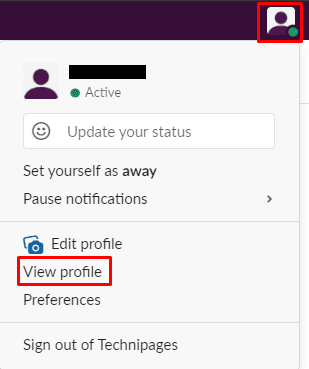
თქვენს პროფილში დააწკაპუნეთ სამმაგი წერტილის ხატულაზე წარწერით „მეტი“, შემდეგ დააწკაპუნეთ „ანგარიშის პარამეტრებზე“ ჩამოსაშლელ მენიუში.
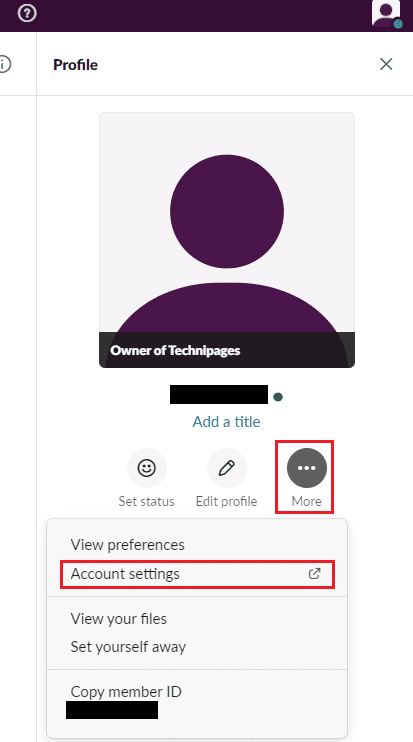
ანგარიშის პარამეტრებში გადაახვიეთ გვერდის ბოლოში, შემდეგ დააწკაპუნეთ ღილაკზე „გაფართოება“ „მომხმარებლის სახელის“ განყოფილებისთვის.
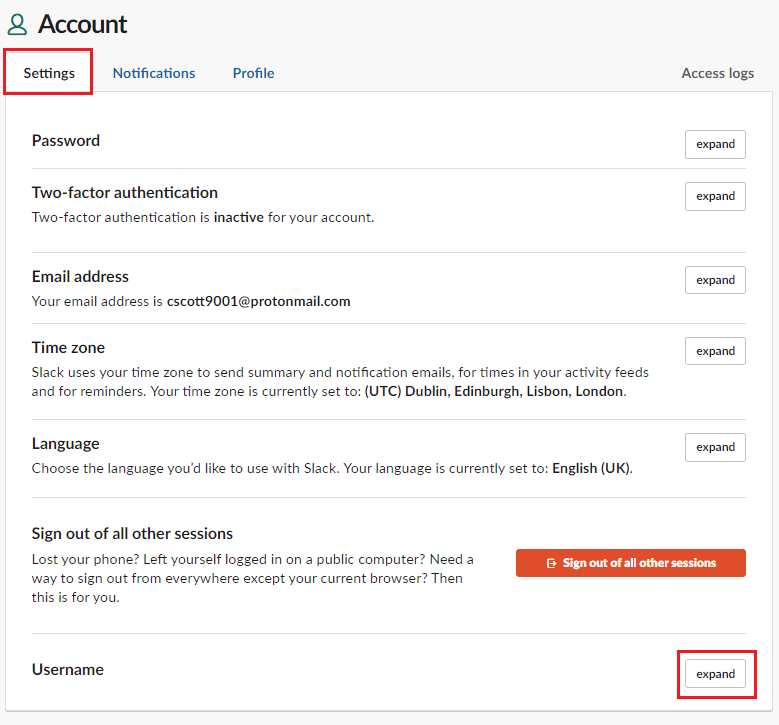
მომხმარებლის სახელის პარამეტრებში დააწკაპუნეთ ტექსტურ ველში, შეიყვანეთ ახალი მომხმარებლის სახელი, რომლის გამოყენებაც გსურთ, შემდეგ დააჭირეთ ღილაკს "შენახვა" ცვლილების გამოსაყენებლად.
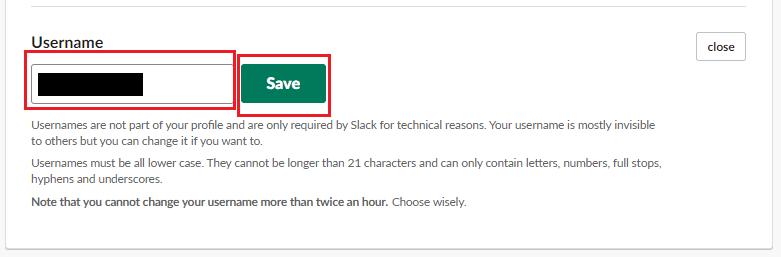
თქვენი პერსონალური მონაცემების შეცვლა შეიძლება იყოს ნებისმიერი ანგარიშის ადმინისტრირების მნიშვნელოვანი ნაწილი; ამ სახელმძღვანელოში მოცემული ნაბიჯების შემდეგ, შეგიძლიათ შეცვალოთ თქვენი Slack ანგარიშის მომხმარებლის სახელი.